 프라하, 25년 2014월 XNUMX일 – 예상되는 5세대 삼성 스마트폰 GALAXY S는 이미 판매 중입니다. 전 세계의 소유자는 첨단 기술을 즐기고 있습니다. GALAXY S5가 충전되었습니다. 그들은 또한 전화기를 대략적으로 아는 동안에는 숨겨져 있었지만, 공개되면 전화기의 일상적인 사용을 더욱 즐겁게 만들어 주는 기능도 알게 되었습니다.
프라하, 25년 2014월 XNUMX일 – 예상되는 5세대 삼성 스마트폰 GALAXY S는 이미 판매 중입니다. 전 세계의 소유자는 첨단 기술을 즐기고 있습니다. GALAXY S5가 충전되었습니다. 그들은 또한 전화기를 대략적으로 아는 동안에는 숨겨져 있었지만, 공개되면 전화기의 일상적인 사용을 더욱 즐겁게 만들어 주는 기능도 알게 되었습니다.
다음은 8가지 유용한 기능 목록입니다. GALAXY S5는 소유자를 위해 숨깁니다.
1. 연필로 디스플레이에 쓸 수 있습니다.
삼성 GALAXY S5에는 펜, 손톱, 심지어 일반 연필 끝으로도 화면에 쓸 수 있는 정전식 터치 스크린이 탑재되어 있습니다.
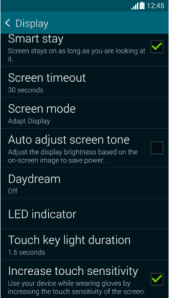
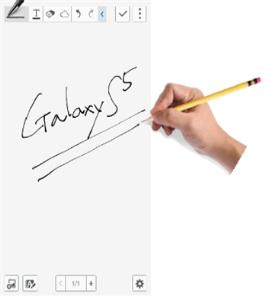
[터치 감도 높이는 방법]
이 기능은 설정 - 디스플레이 - 터치 감도 높이기 메뉴에서 활성화하거나 화면 상단의 두 손가락으로 알림 표시줄을 아래로 드래그하면 표시되는 아이콘이 있는 22개의 빠른 메뉴에서 터치 감도 선택을 통해 활성화할 수 있습니다.
2. 수평으로 기울이기 GALAXY S5와 비슷한 노래 찾기
노래를 들을 때 온라인에서 검색하거나 친구에게 묻지 않고도 비슷한 노래를 쉽게 찾을 수 있습니다. 충분한 GALAXY S5를 한쪽으로 기울이면 원하는 노래를 정확하게 찾을 수 있습니다. 재생되는 음악의 장르, 튜닝, 소스 및 기타 측면에 대한 분석을 기반으로 추천이 이루어집니다. 휴대폰에 저장된 노래가 많을수록 더 정확한 추천을 받을 수 있습니다.
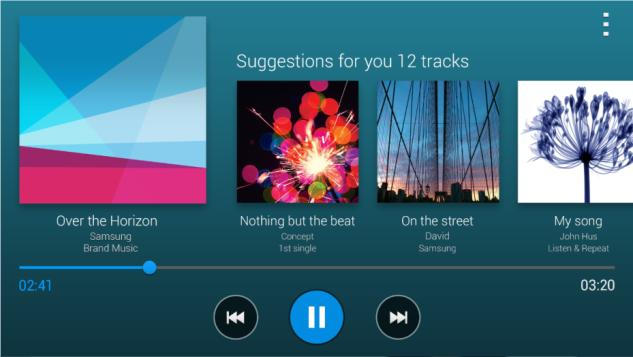
[현재 재생 중인 곡을 기준으로 한 음악 추천]
뮤직 플레이어 애플리케이션에서 음악을 듣는 경우 GALAXY S5를 기울여보세요. 그러면 기기에 저장한 노래와 유사한 노래가 포함된 "나를 위한 추천 노래" 목록이 표시됩니다.
3. 새로운 촬영 모드 - 가상 투어 및 사진 촬영 및 편집
다양한 새로운 촬영 모드 중에서 GALAXY 가상 투어와 사진 찍기 및 편집은 S5에서 가장 돋보입니다. 가상 투어 모드에서는 단순히 카메라를 손에 들고 있는 동안 일련의 사진을 촬영할 수 있습니다. 완료되면 캡처된 사진의 재생이 자동으로 화면에 생성됩니다. 모드를 시작하고 촬영 지시(앞으로, 오른쪽으로, 왼쪽으로 이동)에 따라 움직이는 이미지를 만들 수도 있습니다.
캡처 및 편집 모드를 사용하면 캡처 후 다양한 효과를 사용하여 사진을 즉시 편집할 수 있습니다. 이미지는 빠르게 연속해서 캡처되므로 최고의 사진, 최고의 얼굴, 드라마틱한 샷, 페이드 아웃 또는 이동된 샷 효과를 사용할 수 있습니다. 모드 목록 하단에 있는 다운로드 버튼을 눌러 삼성 앱스에서 다양한 촬영 모드를 쉽게 다운로드할 수도 있습니다.
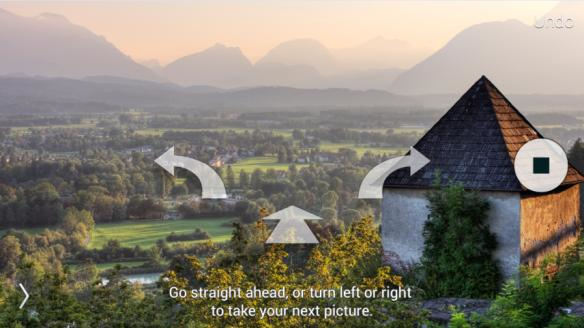
[가상 투어 모드]

[촬영 및 편집 모드]
4. 기밀 콘텐츠를 위한 비공개 모드
다른 사람과 공유하고 싶지 않은 콘텐츠를 어떻게 저장해야 합니까? GALAXY S5는 내 파일 폴더에 있는 사진, 비디오, 음악, 녹음 및 파일을 다른 사람이 엿볼 수 없도록 숨기는 "개인 모드"를 지원합니다. 이렇게 저장된 콘텐츠는 프라이빗 모드에서만 화면에 나타나므로, 프라이빗 모드가 꺼진 상태에서는 보이지 않습니다. 비공개 콘텐츠를 잠금 해제하는 방법을 잊어버린 경우 휴대폰을 공장 초기화해야 합니다.
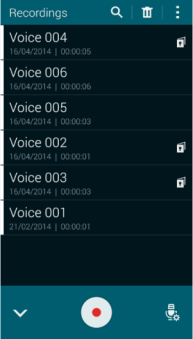
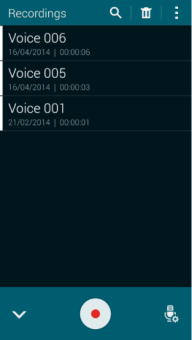
[프라이빗 모드 켜기] [프라이빗 모드 끄기]
먼저 설정에서 프라이빗 모드를 선택하고 모드 잠금 해제 방법을 선택하세요. 그런 다음 숨길 파일을 선택하고 "메뉴에서 비공개로 이동"을 클릭하세요. 그러면 선택한 파일 옆에 자물쇠 아이콘이 생성됩니다. 이제 귀하의 파일은 안전합니다.
5. 현재 통화 중인 상대방의 통화 이력을 확인하세요.
삼성 GALAXY S5 디스플레이 informace 전화를 걸 때, 받을 때, 대화 중에 전화로 연락하고 싶은 사람에 대해
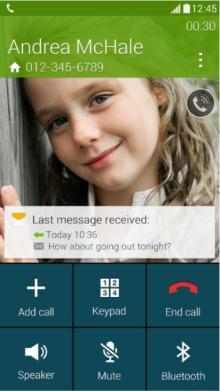
[통화 중인 상대방과 마지막 통화 내용 표시]
설정 - 통화 - 발신자 정보 표시로 이동하세요. 소셜 네트워크 Google+의 최근 활동과 이전 통화 및 메시지가 표시됩니다.
6. 가장 자주 사용되는 애플리케이션 그룹 도구 모음
도구 모음을 사용하면 자주 사용하는 응용 프로그램에 빠르게 액세스할 수 있습니다. 어느 화면에서나 실행할 수 있어 멀티태스킹이 가능합니다.
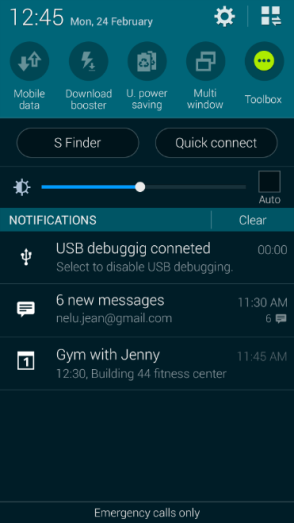
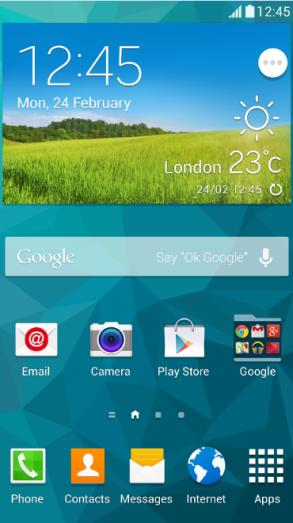
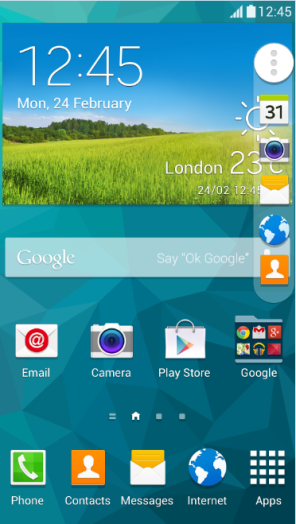
[툴바 활성화] [툴바 아이콘 터치] [툴바에 포함된 애플리케이션이 확장됩니다.]
이 기능을 이용하려면 상단의 알림바를 아래로 내리거나, 퀵패널의 툴바 아이콘을 클릭하거나, 설정 - 툴바에서 점 3개가 있는 흰색 원 형태의 아이콘을 활성화하세요. 툴바 아이콘에 손가락을 대고 상단의 편집을 눌러 툴바에 추가하려는 앱을 선택하세요.
7. 자주 메시지를 보내는 사람을 중요한 수신자로 지정하세요.
자주 문자 메시지를 보내는 사람들에게는 메시지 앱 상단에 중요한 수신자라는 아이콘이 표시됩니다. 화면 상단 오른쪽에 있는 중요한 수신자 중 한 명의 아이콘을 탭하기만 하면 메시지를 보내거나 받을 수 있으므로 SMS를 통한 통신 속도가 빨라집니다.
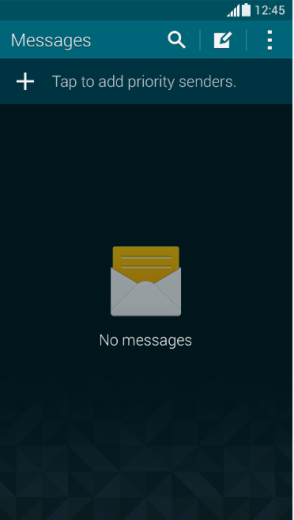
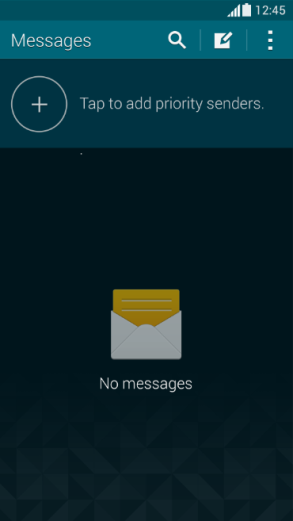
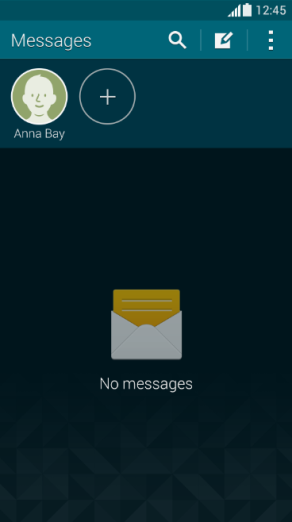
[ 중요한 수신자를 추가하려면 “+”를 누르세요. 아이콘이 생성됩니다. ]
문자 메시지 애플리케이션에서 "+" 버튼을 누르세요. 받은 편지함이나 주소록에서 중요한 수신자를 선택하세요. 중요 수신자를 최대 25명까지 추가할 수 있습니다.
8. 전화 알림 팝업 – 전화 걸기와 동시에 다른 앱 사용
사용자가 애플리케이션을 사용 중인 상황에서는 전화가 걸려오는 동안 디스플레이가 자동으로 통화 화면으로 전환되고 애플리케이션이 일시 중지됩니다. 하지만 만일의 경우에는 그렇지 않습니다 GALAXY S5. 전화가 왔을 때 팝업창으로 알려주므로 통화 중에도 문제 없이 애플리케이션을 계속 사용할 수 있습니다.
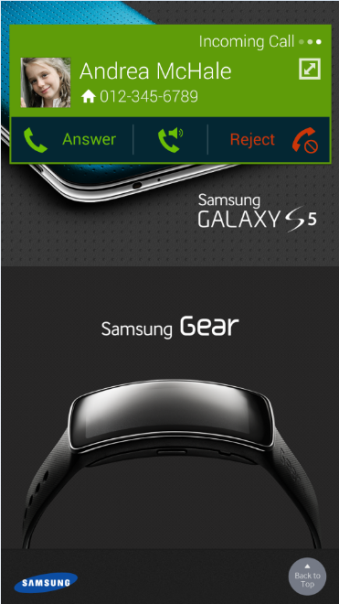
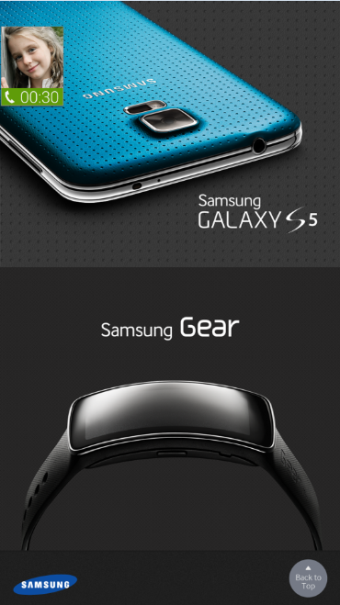
[다른 앱 사용 중 전화가 오면 팝업이 뜹니다]
설정 – 통화로 이동하여 통화 알림 창을 확인하세요. 화면이 전환되는 대신 팝업이 활성화됩니다. 팝업창 중앙에 있는 스피커 아이콘을 누르면 원래 활동을 계속하면서 대화가 시작됩니다.
새로운 삼성 스마트폰 GALAXY 이러한 숨겨진 기능 외에도 S5에는 고급 고화질 카메라, 빠르고 안정적인 LTE 데이터 전송 기술, 세계 최초의 휴대폰 통합 심박수 센서, 긴 배터리 수명, IP67 방수 및 방진 기능, 지문 센서가 탑재되어 있습니다. , 새로운 UX 및 기타 다양한 기능.
"GALAXY S5는 스마트폰의 기본 기능을 가장 충실하게 구현한 제품이다. 삼성전자는 카메라, 인터넷, 피트니스 기능, 배터리 수명 등 일상생활에 꼭 필요한 기능 개선에 집중했다.”라고 삼성전자 IT 및 모바일 커뮤니케이션 사업부 사장 겸 전무이사인 JK Shin이 말했습니다.